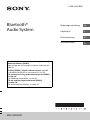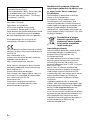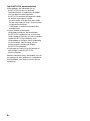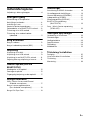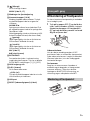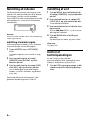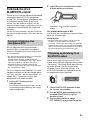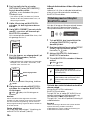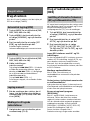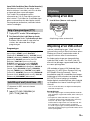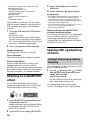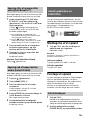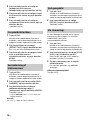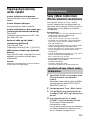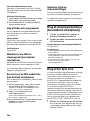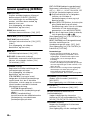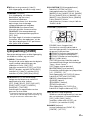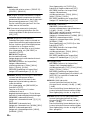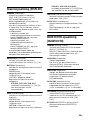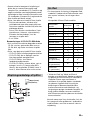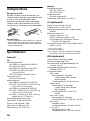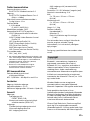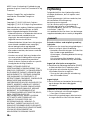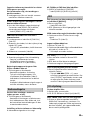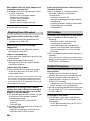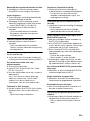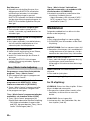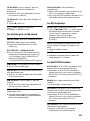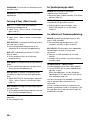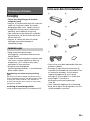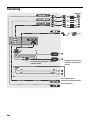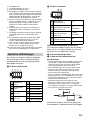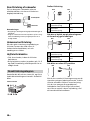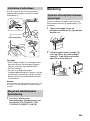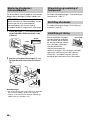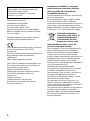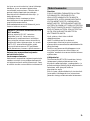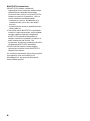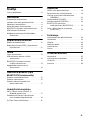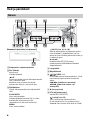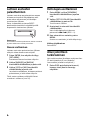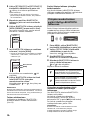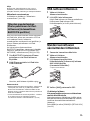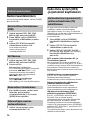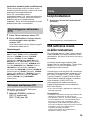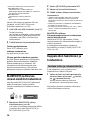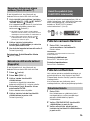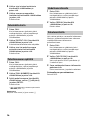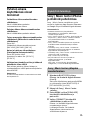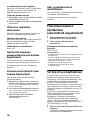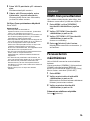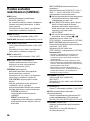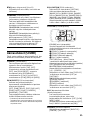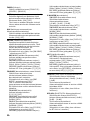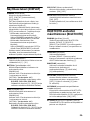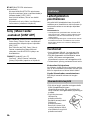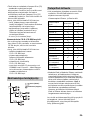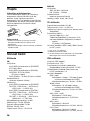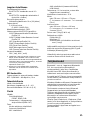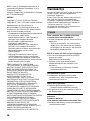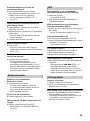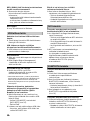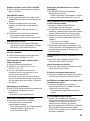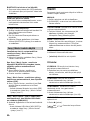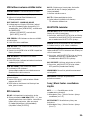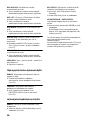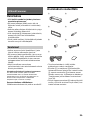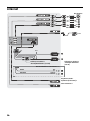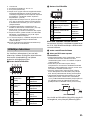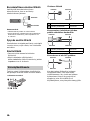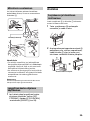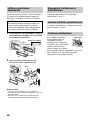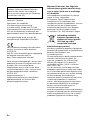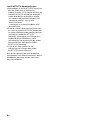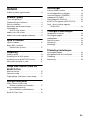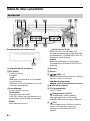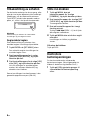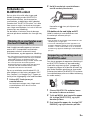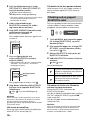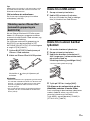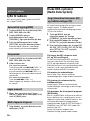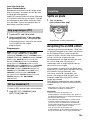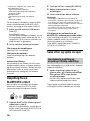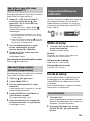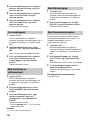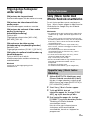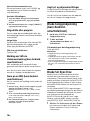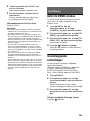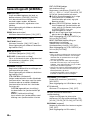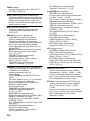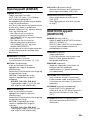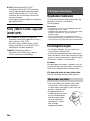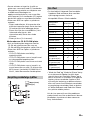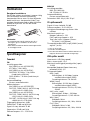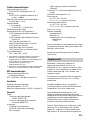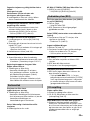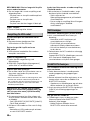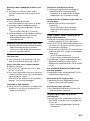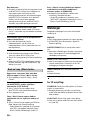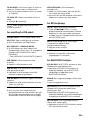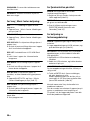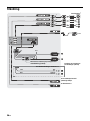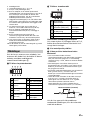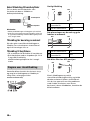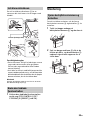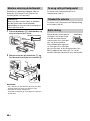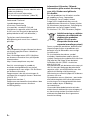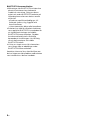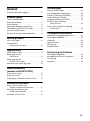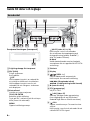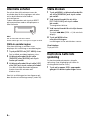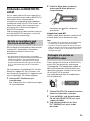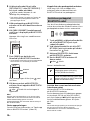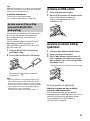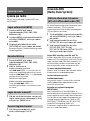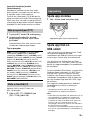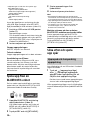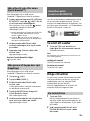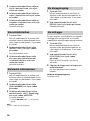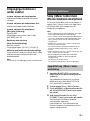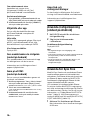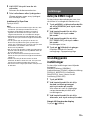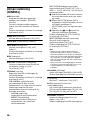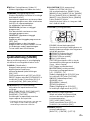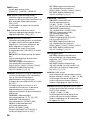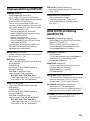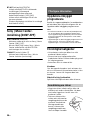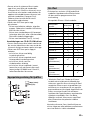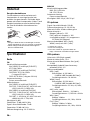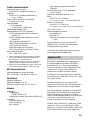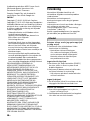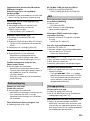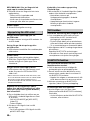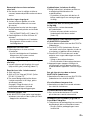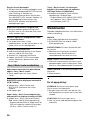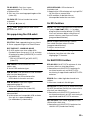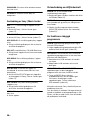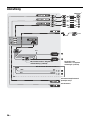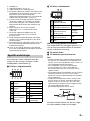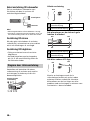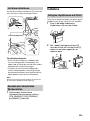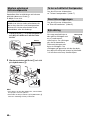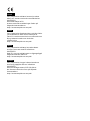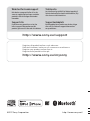Sony MEX-GS820BT Bruksanvisning
- Kategori
- MP3 / MP4-spelare
- Typ
- Bruksanvisning

4-698-030-31(1)
MEX-GS820BT
Bluetooth®
Audio System
Betjeningsvejledning
DA
Käyttöohje
FI
Bruksanvisning
NO
Bruksanvisning
SV
Se side 19, hvis du vil annullere visning af
demonstrationen (DEMO).
Oplysninger om tilslutning/installation finder du på
side 35.
Esittely (DEMO) -näytön sulkemisohjeet: sivu 19.
Lisätietoja liitännöistä ja asennuksesta: sivu 35.
For å avbryte visning av demonstrasjonen (DEMO),
se side 19.
For tilkobling/installasjon, se side 35.
För att avbryta demonstrationen (DEMO),
se sidan 19.
För anslutning/installation, se sidan 35.
Sidan laddas...
Sidan laddas...
Sidan laddas...
Sidan laddas...
Sidan laddas...
Sidan laddas...
Sidan laddas...
Sidan laddas...
Sidan laddas...
Sidan laddas...
Sidan laddas...
Sidan laddas...
Sidan laddas...
Sidan laddas...
Sidan laddas...
Sidan laddas...
Sidan laddas...
Sidan laddas...
Sidan laddas...
Sidan laddas...
Sidan laddas...
Sidan laddas...
Sidan laddas...
Sidan laddas...
Sidan laddas...
Sidan laddas...
Sidan laddas...
Sidan laddas...
Sidan laddas...
Sidan laddas...
Sidan laddas...
Sidan laddas...
Sidan laddas...
Sidan laddas...
Sidan laddas...
Sidan laddas...
Sidan laddas...
Sidan laddas...
Sidan laddas...
Sidan laddas...
Sidan laddas...
Sidan laddas...
Sidan laddas...
Sidan laddas...
Sidan laddas...
Sidan laddas...
Sidan laddas...
Sidan laddas...
Sidan laddas...
Sidan laddas...
Sidan laddas...
Sidan laddas...
Sidan laddas...
Sidan laddas...
Sidan laddas...
Sidan laddas...
Sidan laddas...
Sidan laddas...
Sidan laddas...
Sidan laddas...
Sidan laddas...
Sidan laddas...
Sidan laddas...
Sidan laddas...
Sidan laddas...
Sidan laddas...
Sidan laddas...
Sidan laddas...
Sidan laddas...
Sidan laddas...
Sidan laddas...
Sidan laddas...
Sidan laddas...
Sidan laddas...
Sidan laddas...
Sidan laddas...
Sidan laddas...
Sidan laddas...
Sidan laddas...
Sidan laddas...
Sidan laddas...
Sidan laddas...
Sidan laddas...
Sidan laddas...
Sidan laddas...
Sidan laddas...
Sidan laddas...
Sidan laddas...
Sidan laddas...
Sidan laddas...
Sidan laddas...
Sidan laddas...
Sidan laddas...
Sidan laddas...
Sidan laddas...
Sidan laddas...
Sidan laddas...
Sidan laddas...
Sidan laddas...
Sidan laddas...
Sidan laddas...
Sidan laddas...
Sidan laddas...
Sidan laddas...
Sidan laddas...
Sidan laddas...
Sidan laddas...
Sidan laddas...
Sidan laddas...
Sidan laddas...
Sidan laddas...
Sidan laddas...
Sidan laddas...
Sidan laddas...
Sidan laddas...
Sidan laddas...
Sidan laddas...
Sidan laddas...
Sidan laddas...
Sidan laddas...

2SV
Producerad i Thailand
Laserdiodegenskaper
Emission: Kontinuerlig
Lasereffekt: mindre än 53,3 μW
(Uteffekten är uppmätt på ett avstånd
av 200 mm från linsytan på det optiska
pickup-blocket med 7 mm bländare.)
Typskylten med information om
driftspänning och annat finns undertill
på höljet.
Sony Corporation intygar härmed att denna
utrustning uppfyller kraven i direktivet
2014/53/EU.
Den fullständiga texten till EU-försäkran
om överensstämmelse finns på följande
internetadress:
http://www.compliance.sony.de/
Den här utrustningen är avsedd att
användas med godkänd(a) version(er)
av programvaran som anges i EU-försäkran
om överensstämmelse.
Programvaran i den här utrustningen är
verifierad för att uppfylla kraven i direktivet
2014/53 /EU.
Programvaruversion: 1_
Programvaruversionen kan kontrolleras i den
inbyggda programvarans allmänna
inställningsmeny.
Information till kunder: Följande
information gäller endast utrustning
som säljs i länder med gällande
EU-direktiv
Den här produkten har tillverkats av eller
på uppdrag av Sony Corporation.
EU-importör: Sony Europe Limited.
Frågor till EU-importören eller som rör
produktöverensstämmelse i Europa skickas
till tillverkarens representant, Sony Belgium,
bijkantoor van Sony Europe Limited,
Da Vincilaan 7-D1, 1935 Zaventem, Belgien.
Avfallshantering av uttjänta
batterier och elektriska och
elektroniska produkter
(gäller i EU och andra
europeiska länder med
separata insamlingssystem)
Denna symbol på produkten, batteriet eller
förpackningen anger att produkten och
batteriet inte får behandlas som vanligt
hushållsavfall.
På vissa batterier kan denna symbol
användas i kombination med en kemisk
symbol. Den kemiska symbolen för kvicksilver
(Hg) eller bly (Pb) läggs till om batteriet
innehåller mer än 0,0005 % kvicksilver
eller 0,004 % bly.
När produkterna och batterierna kasseras på
rätt sätt kan det förebygga de potentiella
negativa miljö- och hälsoeffekter som kan
uppstå vid felaktig avfallshantering.
Återvinning av material hjälper till att bevara
naturens resurser.
För produkter som av säkerhets-, prestanda-
eller dataintegritetsskäl kräver permanent
anslutning av ett inbyggt batteri bör detta
batteri endast bytas av behörig
servicetekniker.
Lämna det förbrukade batteriet och den
elektriska och elektroniska utrustningen på
en återvinningsstation för elektriska och
elektroniska produkter för att garantera
korrekt hantering.
Installera enheten i instrumentbrädan,
eftersom enhetens vänstra sida blir varm
under användning.
Om du vill ha mer information,
se ”Anslutning/installation” (sidan 35).

3SV
Information om övriga batterier finns i
avsnittet om hur du tar ut batterierna ur
produkten på ett säkert sätt. Lämna in
batteriet på en återvinningsstation i
behållaren för förbrukade batterier.
Om du vill ha mer information om
återvinning av produkten eller batteriet
kontaktar du ditt kommunkontor, den lokala
sophämtningstjänsten eller återförsäljaren
där du köpte produkten eller batteriet.
Friskrivning avseende tjänster från
tredje part
Tjänster från tredje part kan komma att
ändras, avbrytas eller upphöra utan
föregående avisering. Sony åtar sig inget
ansvar i sådana situationer.
Varning!
SONY SKA UNDER INGA OMSTÄNDIGHETER
HÅLLAS ANSVARIGT FÖR INDIREKTA
SKADOR, FÖLJDSKADOR ELLER ANDRA
SKADOR, INKLUSIVE MEN INTE BEGRÄNSAT
TILL UTEBLIVEN VINST, UTEBLIVEN INTÄKT,
FÖRLUST AV DATA, OFÖRMÅGA ATT
ANVÄNDA PRODUKTEN ELLER TILLHÖRANDE
UTRUSTNING, VERKSAMHETSAVBROTT
ELLER FÖRLUST AV ANVÄNDARENS TID
PÅ GRUND AV ELLER TILL FÖLJD AV
ANVÄNDNINGEN AV DENNA PRODUKT, DESS
MASKINVARA OCH/ELLER PROGRAMVARA.
Denna produkt innehåller en radiosändare.
Enligt UNECE-förordning nr. 10 har
fordonstillverkare rätt att införa särskilda
krav på installation av radiosändare i fordon.
Läs handboken till bilen eller kontakta
tillverkaren eller bilhandlaren innan du
installerar denna produkt i din bil.
Nödsamtal
Denna BLUETOOTH-handsfree för bilen och
den elektroniska enhet som ansluts till
handsfree-enheten drivs via radiosignaler,
mobilnätverk och fasta telefonnätverk samt
funktioner som programmeras av
användaren. Vi kan därför inte garantera att
anslutningen fungerar i alla förhållanden.
Lita inte enbart till elektroniska enheter vid
viktig kommunikation (till exempel i
nödsituationer som kräver läkarvård).
Varning om tändningslåset i bilen
saknar ACC-läge
Var noga med att stänga av funktionen
AUTO OFF (sidan 20). Enheten stängs av
automatiskt efter angiven tid för att spara
batteritid. Om du inte ställer in funktionen
AUTO OFF, ska du hålla OFF intryckt tills
teckenfönstret slocknar varje gång du
stänger av tändningen.
Viktigt meddelande

4SV
BLUETOOTH-kommunikation
Mikrovågor från BLUETOOTH-enheter kan
påverka funktionen hos elektronisk
medicinsk utrustning. Stäng av denna
enhet och andra BLUETOOTH-enheter på
följande platser eftersom de kan orsaka
olycksfall:
– på platser med lättantändlig gas, till
exempel sjukhus, tåg, flygplan och
bensinstationer
– nära automatiska dörrar eller brandlarm.
Enheten har stöd för säkerhetsfunktioner
som uppfyller BLUETOOTH-standarden för
att skydda anslutningen vid trådlös
BLUETOOTH-kommunikation. Skyddet
kanske emellertid inte är tillräckligt
beroende på inställningen. Var försiktig
när du kommunicerar via trådlös
BLUETOOTH-teknik.
Vi åtar oss inget ansvar för information
som fångas upp av obehöriga under
BLUETOOTH-kommunikation.
Kontakta närmaste Sony-återförsäljare om
du har frågor om eller problem med enheten
som inte beskrivs i denna handbok.

5SV
Innehåll
Guide till delar och reglage . . . . . . . . . . . . . 6
Komma igång
Ta bort frontpanelen . . . . . . . . . . . . . . . . . . 7
Återställa enheten . . . . . . . . . . . . . . . . . . . . 8
Ställa klockan . . . . . . . . . . . . . . . . . . . . . . . . 8
Kontrollera batteriets spänning. . . . . . . . . . 8
Förbereda en BLUETOOTH-enhet . . . . . . . . 9
Ansluta en USB-enhet . . . . . . . . . . . . . . . . . 11
Ansluta en annan bärbar ljudenhet . . . . . . 11
Lyssna på radio
Lyssna på radio . . . . . . . . . . . . . . . . . . . . . . 12
Använda RDS
(Radio Data System). . . . . . . . . . . . . . . 12
Uppspelning
Spela upp en skiva . . . . . . . . . . . . . . . . . . . 13
Spela upp från en
USB-enhet . . . . . . . . . . . . . . . . . . . . . . . 13
Spela upp från en
BLUETOOTH-enhet . . . . . . . . . . . . . . . . 14
Söka efter och spela upp spår. . . . . . . . . . 14
Handsfreesamtal
(endast via BLUETOOTH)
Ta emot ett samtal . . . . . . . . . . . . . . . . . . . 15
Ringa ett samtal . . . . . . . . . . . . . . . . . . . . . 15
Tillgängliga funktioner under samtal . . . . 17
Praktiska funktioner
Sony | Music Center med
iPhone/Android-smartphone . . . . . . . 17
Använda röstigenkänning
(endast på Android) . . . . . . . . . . . . . . . 18
Använda Siri Eyes Free . . . . . . . . . . . . . . . . 18
Inställningar
Avbryta DEMO-läget . . . . . . . . . . . . . . . . . 19
Grundläggande inställningar . . . . . . . . . . 19
Allmän inställning (GENERAL) . . . . . . . . . . 20
Ljudinställning (SOUND) . . . . . . . . . . . . . . . 21
Displayinställning (DISPLAY) . . . . . . . . . . . 23
BLUETOOTH-inställning
(BLUETOOTH) . . . . . . . . . . . . . . . . . . . . 23
Sony | Music Center-inställning
(SONY APP) . . . . . . . . . . . . . . . . . . . . . . 24
Ytterligare information
Uppdatera inbyggd programvara . . . . . . . 24
Försiktighetsåtgärder. . . . . . . . . . . . . . . . . 24
Underhåll . . . . . . . . . . . . . . . . . . . . . . . . . . 26
Specifikationer . . . . . . . . . . . . . . . . . . . . . . 26
Felsökning. . . . . . . . . . . . . . . . . . . . . . . . . . 28
Meddelanden . . . . . . . . . . . . . . . . . . . . . . . 32
Anslutning/installation
Försiktighetsåtgärder. . . . . . . . . . . . . . . . . 35
Komponentlista inför installation . . . . . . . 35
Anslutning . . . . . . . . . . . . . . . . . . . . . . . . . 36
Installera . . . . . . . . . . . . . . . . . . . . . . . . . . . 39

6SV
Guide till delar och reglage
Frontpanel borttagen (innerpanel)
Frigöringsknapp för frontpanel
SRC (källa)
Slå på strömmen.
Byt ljudkälla.
OFF
Håll knappen intryckt i en sekund för
att stänga av källan och visa klockan.
Håll knappen intryckt i mer än två
sekunder för att stänga av strömmen
och displayen.
Kontrollvred
Vrid för att justera volymen.
TRYCK PÅ ENTER
Bekräfta vald inställning.
Tryck på SRC, vrid och tryck för att byta
källa (inom två sekunder).
MENU
Öppna inställningsmenyn.
VOICE (sidan 16, 18, 19)
Håll intryckt i minst två sekunder
för att aktivera röstuppringning och
röstigenkänning (endast Android™)
eller Siri (endast iPhone).
N-Mark
Vidrör kontrollvredet med en Android-
smartphone för att upprätta BLUETOOTH-
anslutning.
Skivfack
Display
/ (SEEK –/+)
Ställ in radiokanaler automatiskt.
Håll intryckt för manuell inställning.
/ (föregående/nästa)
/ (snabbspolning bakåt/framåt)
(mata ut skiva)
PTY (programtyp)
Välj PTY i RDS.
(sök) (sidan 15)
Aktivera sökläge under uppspelning.
(Inte tillgängligt när en USB-enhet i
Android-läge eller en iPod är ansluten.)
CALL
Öppna samtalsmenyn. Ta emot/avsluta
samtal.
Håll intryckt i mer än två sekunder för att
växla BLUETOOTH-signal.
Huvudenhet

7SV
(tillbaka)
Återgå till föregående display.
MODE (sidan 12, 17)
Mottagare för fjärrkontroll
Sifferknappar (1–6)
Välj lagrade radiokanaler. Håll intryckt för
att lagra kanaler.
ALBUM /
Hoppa över ett album på ljudenheten.
Håll intryckt för att hoppa över flera
album i rad.
(Inte tillgängligt när en USB-enhet
i Android-läge eller en iPod är ansluten.)
(upprepningsläge)
(Inte tillgängligt när en USB-enhet
i Android™-läge är ansluten.)
(slumpläge)
(Inte tillgängligt när en USB-enhet
i Android™-läge är ansluten.)
MIC (sidan 17)
(spela upp/pausa)
EXTRA BASS
Förstärk basljudet synkroniserat med
volymnivån. Tryck för att ändra EXTRA
BASS-inställningen: [1], [2], [OFF]
AUX-ingång
DSPL (display)
Ändra displayalternativ.
SCRL (rulla)
Håll intryckt för att rulla bland
alternativen.
USB-port
RESET (innerpanel) (sidan 8)
Ta bort frontpanelen
Frontpanelen kan tas bort från enheten för
att förhindra stöld.
1 Håll OFF intryckt tills enheten
stängs av. Tryck på frigöringsknappen
för frontpanelen och ta bort
panelen genom att dra den mot dig.
Varningslarm
Om du vrider tändningskontakten till
OFF-läget utan att ta bort frontpanelen,
avges varningslarmet i några sekunder.
Larmet avges bara om den inbyggda
förstärkaren används.
Serienummer
Kontrollera att serienumren på enhetens
undersida och frontpanelens baksida
stämmer överens. I annat fall går det inte att
utföra BLUETOOTH-parkoppling, anslutning
och frånkoppling via NFC.
Komma igång
Sätta fast frontpanelen

8SV
Återställa enheten
Du måste återställa enheten innan du
använder den för första gången och efter
att ha bytt bilbatteri eller ändrat
anslutningarna.
Ta bort frontpanelen och tryck på RESET
på innerpanelen med en kulspetspenna
eller liknande.
Obs!
När du återställer enheten raderas
klockinställningen och vissa typer av lagrat innehåll.
Ställa in område/region
Efter återställning av enheten visas
displayen för inställning av område/region.
1 Tryck på ENTER när [SET AREA] visas.
Det inställda området/regionen visas.
2 Vrid kontrollvredet för att välja
[EUROPE] eller [RUSSIA] och tryck
sedan på vredet.
3 Vrid kontrollvredet för att välja [YES]
eller [NO] och tryck sedan på vredet.
Om det inställda området/regionen
ändras återställs enheten och
klockan visas.
Den här inställningen kan konfigureras på
den allmänna inställningsmenyn (sidan 20).
Ställa klockan
1 Tryck på MENU, vrid kontrollvredet för
att välja [GENERAL] och tryck sedan
på vredet.
2 Vrid kontrollvredet för att välja
[SET CLOCK-ADJ] och tryck sedan
på vredet.
Timangivelsen blinkar.
3 Vrid kontrollvredet för att välja timme
och minut.
Tryck på / (SEEK –/+) för att växla
display.
4 Tryck på MENU efter
minutinställningen.
Inställningen är klar och klockan startar.
Visa klockan
Tryck på DSPL.
Kontrollera batteriets
spänning
Du kan kontrollera batteriets aktuella
spänning. (Inte tillgängligt när källan är
avstängd och klockan visas.)
1 Tryck på knappen DSPL upprepade
gånger tills batterispänningen visas.

9SV
Förbereda en BLUETOOTH-
enhet
Du kan spela upp musik samt ringa och ta
emot handsfreesamtal med en BLUETOOTH-
kompatibel enhet, till exempel en
smartphone, mobiltelefon eller ljudenhet
(hädanefter kallad ”BLUETOOTH-enhet” om
inget annat anges). Mer information om
anslutning finns i bruksanvisningen till
BLUETOOTH-enheten.
Vrid ned volymen på denna enhet innan du
ansluter BLUETOOTH-enheten. I annat fall
kan volymen bli mycket hög.
När du vidrör kontrollvredet på denna enhet
med en NFC*-kompatibel smarttelefon,
parkopplas enheterna och ansluts
automatiskt.
* NFC (Near Field Communication) är en trådlös
teknik för korta avstånd för trådlös kommunikation
mellan olika enheter, som mobiltelefoner och
IC-brickor. Med NFC-funktionen kan du enkelt
upprätta datakommunikation genom att vidröra
en viss symbol eller plats på NFC-kompatibla
enheter.
För smartphones med Android OS 4.0 eller
äldre krävs appen NFC Easy Connect, som
kan hämtas på Google Play™. Appen kanske
inte är tillgänglig i alla länder/regioner.
1 Aktivera NFC-funktionen på
smartphonen.
Mer information finns i bruksanvisningen
till smarttelefonen.
2 Vidrör N-Mark-delen på denna
enhet med N-Mark-delen på
smarttelefonen.
Kontrollera att tänds i displayen
på enheten.
Koppla från med NFC
Vidrör N-Mark-delen på denna enhet med
N-Mark-delen på smarttelefonen igen.
Obs!
• Var försiktig när du upprättar anslutningen med
smartphonen så att du inte repar enheten.
• One-touch-anslutning kan inte ske när enheten
redan är ansluten till två NFC-kompatibla enheter.
Koppla i så fall bort en av enheterna och anslut
smartphonen igen.
Första gången du ansluter en BLUETOOTH-
enhet krävs en gemensam registrering
(”parkoppling”). Parkopplingen medför att
denna enhet och den andra enheten kan
identifiera varandra. Enheten kan anslutas
till två BLUETOOTH-enheter
(två mobiltelefoner eller en mobiltelefon
och en ljudenhet).
1 Placera BLUETOOTH-enheten inom en
meters avstånd från systemet.
2 Tryck på MENU, vrid kontrollvredet
för att välja [BLUETOOTH] och tryck
sedan på vredet.
3 Vrid kontrollvredet för att välja
[SET PAIRING] och tryck sedan
på vredet.
Ansluta en smartphone med
One-touch-anslutning (NFC)
Parkoppla och ansluta en
BLUETOOTH-enhet

10SV
4 Vrid kontrollvredet för att välja
[SET DEVICE 1] * eller [SET DEVICE 2] *
och tryck sedan på vredet.
blinkar medan enheten är satt
i viloläge för parkoppling.
* [SET DEVICE 1] eller [SET DEVICE 2] ändras till
namnet på den parkopplade enheten när
parkopplingen är klar.
5 Utför parkoppling på BLUETOOTH-
enheten så att den identifierar denna
enhet.
6 Välj [MEX-GS820BT] (modellnamnet)
som visas i displayen på BLUETOOTH-
enheten.
Upprepa från steg 2 om modellnamnet
inte visas.
7 Skriv [0000] om det krävs ett
lösenord* på BLUETOOTH-enheten.
* Lösenord kan även kallas passkod, pinkod eller
PIN-nummer osv. beroende på enheten.
När parkopplingen är klar lyser med
fast sken.
8 Välj denna enhet på BLUETOOTH-
enheten för att upprätta BLUETOOTH-
anslutning.
eller tänds när anslutningen är
upprättad.
Obs!
Enheten kan inte identifieras av en annan enhet
medan den är ansluten till en BLUETOOTH-enhet.
Aktivera identifiering genom att starta
parkopplingsläget och söka efter denna enhet på
den andra enheten.
Starta uppspelningen
Om du vill ha mer information, se ”Spela upp
från en BLUETOOTH-enhet” (sidan 14).
Koppla från den parkopplade enheten
Utför steg 2 till 4 för att koppla från
enheterna efter att denna enhet och
BLUETOOTH-enhet har parkopplats.
Om du vill använda en parkopplad enhet
måste du ansluta den till denna enhet. Vissa
parkopplade enheter ansluts automatiskt.
1 Tryck på MENU, vrid kontrollvredet för
att välja [BLUETOOTH] och tryck
sedan på vredet.
2 Vrid kontrollvredet för att välja [SET
BT SIGNL] och tryck sedan på vredet.
Kontrollera att tänds.
3 Aktivera BLUETOOTH-funktionen
på BLUETOOTH-enheten.
4 Anslut BLUETOOTH-enheten till
denna enhet.
eller tänds.
Ikoner i teckenfönstret:
Ansluta den senast anslutna enheten
från denna enhet
Aktivera BLUETOOTH-funktionen
på BLUETOOTH-enheten.
Anslut denna enhet till ljudenheten genom
att trycka på SRC för att välja [BT AUDIO]
och tryck sedan på (spela upp/pausa).
Anslut mobiltelefonen genom att trycka
på CALL.
Obs!
Vid streamad uppspelning av BLUETOOTH-ljud går
det inte att ansluta från denna enhet till
mobiltelefonen. Anslut från mobiltelefonen till
denna enhet i stället.
MEX-GS820BT
[0000]
Lösenord
Ansluta en parkopplad
BLUETOOTH-enhet
Tänds när handsfreesamtal är
tillgängligt genom aktivering
av HFP (Handsfree Profile).
Tänds när ljudenheten kan spelas upp
genom aktivering av A2DP (Advanced
Audio Distribution Profile).

11SV
Tips
Med aktiverad BLUETOOTH-signal: När tändningen
slås på ansluter denna enhet automatiskt till den
senast anslutna mobiltelefonen.
Installera mikrofonen
Om du vill ha mer information,
se ”Installera mikrofonen” (sidan 39).
När en iPhone/iPod med iOS5 eller senare
ansluts till USB-porten parkopplas och
ansluts denna enhet automatiskt till
iPhone/iPod.
För att aktivera automatisk BLUETOOTH-
parkoppling ska du kontrollera att
[SET AUTOPAIR] i [BLUETOOTH] är inställt
på [ON] (sidan 23).
1 Aktivera BLUETOOTH-funktionen
på iPhone/iPod.
2 Anslut iPhone/iPod till USB-porten.
Kontrollera att tänds i displayen
på enheten.
Obs!
• Automatisk BLUETOOTH-parkoppling kan inte
ske om denna enhet redan är ansluten till två
BLUETOOTH-enheter. Koppla i så fall från någon
av enheterna och anslut sedan iPhone/iPod igen.
• Om automatisk BLUETOOTH-parkoppling inte
upprättas finns mer information i
”Förbereda en BLUETOOTH-enhet” (sidan 9).
Ansluta en USB-enhet
1 Sänk volymen på enheten.
2 Anslut USB-enheten till denna enhet.
Anslut iPod/iPhone-enheten via
USB-anslutningskabeln för iPod
(medföljer inte).
Ansluta en annan bärbar
ljudenhet
1 Stäng av den bärbara ljudenheten.
2 Sänk volymen på enheten.
3 Anslut den bärbara ljudenheten till
AUX-ingången (stereominiuttag) på
denna enhet via en anslutningskabel
(medföljer inte)*.
* Var noga med att använda ett rakt kontaktdon.
4 Tryck på SRC och välj [AUX].
Matcha volymen på den anslutna
enheten med andra källor
Starta uppspelningen på den bärbara
ljudenheten på medelhög volym och ställ in
normal lyssningsvolym på denna enhet.
Tryck på MENU och välj [SOUND]
[SET AUX VOL] (sidan 22).
Ansluta med en iPhone/iPod
(automatisk BLUETOOTH-
parkoppling)

12SV
Lyssna på radio
För att lyssna på radio, tryck på SRC och
välj [TUNER].
1 Tryck på MODE och ändra
frekvensbandet (FM1, FM2, FM3,
MW eller LW).
2 Tryck på MENU, vrid kontrollvredet för
att välja [GENERAL] och tryck sedan
på vredet.
3 Vrid kontrollvredet för att välja
[SET BTM] och tryck sedan på vredet.
Kanalerna lagras i frekvensordning under
sifferknapparna.
1 Tryck på MODE och ändra
frekvensbandet (FM1, FM2, FM3,
MW eller LW).
2 Ställ in stationerna.
Ställa in kanaler manuellt
Håll / (SEEK –/+) intryckt för att
söka efter ungefärlig frekvens och tryck
sedan på / (SEEK –/+) upprepade
gånger för att finjustera
frekvensinställningen.
Ställa in kanaler automatiskt
Tryck på / (SEEK –/+).
Avsökningen avbryts när enheten hittar
en kanal.
1 När du har hittat kanalen som du vill
lagra, håller du en sifferknapp (1 till 6)
intryckt tills [MEM] visas.
1 Välj frekvensbandet och tryck
på en sifferknapp (1 till 6).
Använda RDS
(Radio Data System)
AF söker kontinuerligt efter kanalerna med
starkast frekvens. TA visar aktuell
trafikinformation och sänder trafikprogram
(TP) om de kan tas emot.
1 Tryck på MENU, vrid kontrollvredet för
att välja [GENERAL], och tryck sedan
på vredet.
2 Vrid kontrollvredet för att välja
[SETAF/TA] och tryck sedan på vredet.
3 Vrid kontrollvredet för att välja
[SET AF-ON], [SET TA-ON],
[SET AF/TA-ON] eller [SET AF/TA-OFF]
och tryck sedan på vredet.
Lagra RDS-kanaler med AF och TA
Du kan förinställa RDS-kanaler tillsammans
med en AF/TA-inställning. Ställ in AF/TA och
lagra kanalen med BTM eller manuellt. Om
du förinställer kanalerna manuellt kan du
också förinställa andra stationer än RDS.
Ta emot nödmeddelanden
Med AF eller TA avbryts den aktuella källan
automatiskt av nödmeddelanden.
Justera volymen på ett
trafikmeddelande
Volymnivån lagras i minnet inför framtida
trafikmeddelanden oberoende av den
normala volymnivån.
Behålla ett regionalt program
(REGIONAL)
När funktionerna AF och REGIONAL är
aktiverade växlar sändningen inte över till en
annan regional kanal med starkare frekvens.
Om du lämnar det regionala programmets
mottagningsområde ska du ställa in [SET
REGIONAL] i [GENERAL] på [SET REG-OFF]
under FM-mottagning (sidan 20).
Funktionen fungerar inte i Storbritannien
och vissa andra områden.
Lyssna på radio
Lagra automatiskt (BTM)
Kanalinställning
Lagra kanaler manuellt
Ta emot lagrade kanaler
Ställa in alternativa frekvenser
(AF) och trafikmeddelanden (TA)
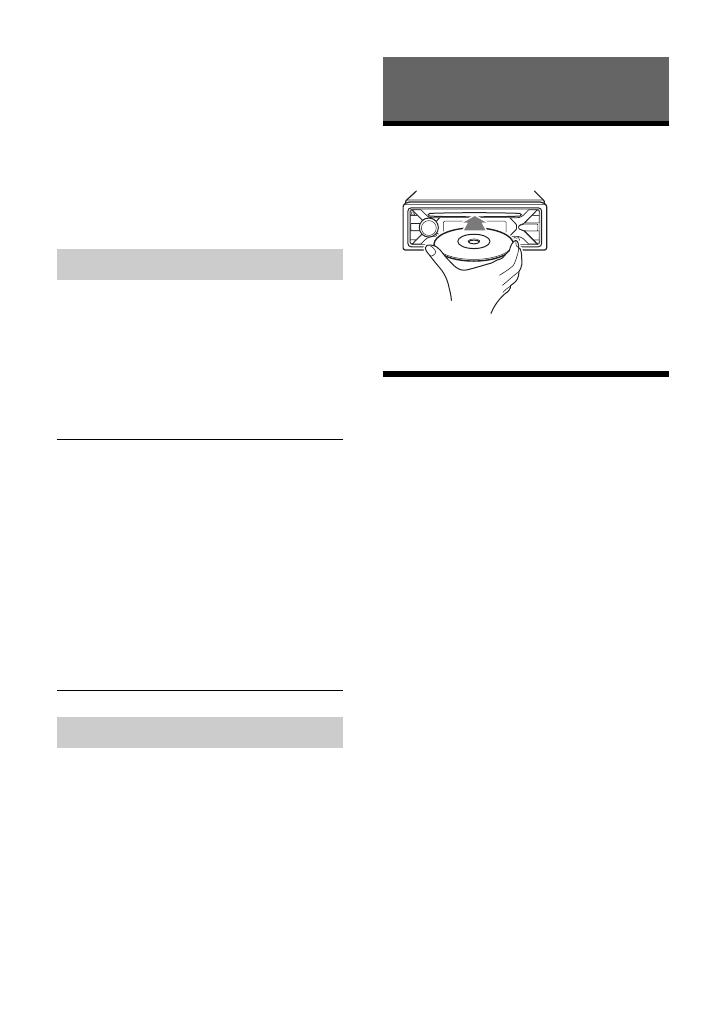
13SV
Local Link-funktion (endast
Storbritannien)
Med denna funktion kan du välja andra
lokala kanaler i området även om de inte
är lagrade under sifferknapparna.
Tryck på en sifferknapp (1 till 6) där du har
lagrat en lokal kanal under FM-mottagning.
Tryck inom fem sekunder en gång till på en
sifferknapp för den lokala kanalen. Upprepa
åtgärden tills den lokala kanalen tas emot.
1 Tryck på PTY under FM-mottagning.
2 Vrid kontrollvredet tills önskad
programtyp visas och tryck sedan
på vredet.
Enheten börjar söka efter en kanal som
sänder den valda programtypen.
Typ av program
Klockan ställs in med CT-data från
RDS-sändningen.
1 Ställ in [SET CT] i [GENERAL] på
[SET CT-ON] (sidan 20).
Spela upp en skiva
1 Sätt i skivan (med textsidan upp).
Uppspelningen startar automatiskt.
Spela upp från en
USB-enhet
I den här bruksanvisningen används ”iPod”
som generellt begrepp för iPod-
funktionerna på iPod och iPhone, om inget
annat anges i texten eller illustrationerna.
Om du vill ha mer information om iPod-
kompatibilitet, se ”Om iPod” (sidan 25) eller
besök vår supportwebbplats (se webbadress
på baksidan).
Du kan använda USB-enheter* av typen AOA
(Android Open Accessory) 2.0, MSC (Mass
Storage Class) och MTP (Media Transfer
Protocol) som överensstämmer med USB-
standarden. Beroende på USB-enheten kan
du välja Android-läge eller MSC/MTP-läge
på enheten.
Vissa digitala mediespelare och Android-
smartphones kan kräva inställning av
MTP-läge.
* till exempel USB-flash-enheter, digitala
mediespelare och Android-smartphones
Obs!
• Information om kompatibla USB-enheter finns på vår
supportwebbplats (se webbadress på baksidan).
• Smartphones med Android OS 4.1 eller senare
installerat har stöd för Android Open Accessory
2.0 (AOA 2.0). Vissa smartphones har inte
fullständigt stöd för AOA 2.0 även om Android OS
4.1 eller senare är installerat.
Information om kompatibla Android-smartphones
finns på vår supportwebbplats (se webbadress på
baksidan).
Välja programtyper (PTY)
NEWS (nyheter), AFFAIRS (samhälle), INFO
(information), SPORT (sport), EDUCATE
(utbildning), DRAMA (drama), CULTURE (kultur),
SCIENCE (vetenskap), VARIED (diverse), POP M
(popmusik), ROCK M (rockmusik), EASY M
(lättlyssnat (lättlyssnat), LIGHT M (lätt klassiskt),
CLASSICS (klassisk musik), OTHER M (övrig
musik), WEATHER (väder), FINANCE (ekonomi),
CHILDREN (för barn), SOCIAL A (sociala frågor),
RELIGION (religion), PHONE IN (telefonväkteri),
TRAVEL (resor och semester), LEISURE (fritid
och hobby), JAZZ (jazzmusik), COUNTRY
(countrymusik), NATION M (nationell musik),
OLDIES (gamla godingar), FOLK M (folkmusik),
DOCUMENT (dokumentärer)
Ställa in klocktid (CT)
Uppspelning

14SV
• Följande typer av filer kan inte spelas upp:
MP3/WMA/AAC/FLAC:
– upphovsrättsskyddade filer
– DRM-filer (Digital Rights Management)
– flerkanaliga ljudfiler
MP3/WMA/AAC:
– filer med exakt komprimering
WAV:
– flerkanaliga ljudfiler
Innan du upprättar en anslutning ska du
välja USB-läge (Android- eller MSC/MTP-
läge) beroende på USB-enheten (sidan 20).
1 Anslut en USB-enhet till USB-porten
(sidan 11).
Uppspelningen startar.
Om en enhet redan är ansluten startar du
uppspelningen genom att trycka på SRC
och välja [USB] ([IPD] visas i displayen när
iPoden har identifierats).
2 Justera volymen på enheten.
Stoppa uppspelningen
Håll OFF intryckt i en sekund.
Ta bort enheten
Stoppa uppspelningen och ta bort enheten.
Anmärkning om iPhone
När du ansluter en iPhone via USB, styrs
samtalsvolymen från iPhone, inte från
denna enhet. Höj inte oavsiktligt volymen
på enheten under ett samtal eftersom
volymen kan bli mycket hög när samtalet
har avslutats.
Spela upp från en
BLUETOOTH-enhet
Du kan spela upp innehåll på en ansluten
enhet som har stöd för BLUETOOTH A2DP
(Advanced Audio Distribution Profile).
1 Upprätta BLUETOOTH-anslutning
med ljudenheten (sidan 9).
Välj ljudenheten genom att trycka på
MENU och välj sedan [BLUETOOTH]
[SET AUDIODEV] (sidan 23).
2 Tryck på SRC och välj [BT AUDIO].
3 Starta uppspelningen från
ljudenheten.
4 Justera volymen på enheten.
Obs!
• Beroende på ljudenheten kan det hända att
information om till exempel titel, spårnummer/tid
och uppspelningsstatus inte visas på denna enhet.
• Uppspelningen från ljudenheten stoppar inte även
om du byter källa på denna enhet.
• [BT AUDIO] visas inte i displayen medan du
använder appen Sony | Music Center via
BLUETOOTH-funktionen.
Matcha volymen på den anslutna
BLUETOOTH-enheten med andra källor
Starta uppspelningen på BLUETOOTH-
ljudenheten på medelhög volym och ställ in
normal lyssningsvolym på denna enhet.
Tryck på MENU och välj [SOUND]
[SET BTA VOL] (sidan 22).
Söka efter och spela
upp spår
Inte tillgängligt när en USB-enhet i Android-
läge är ansluten.
1 Tryck på (upprepningsläge)
eller (slumpläge) upprepade
gånger under uppspelning för att
välja önskat uppspelningsläge.
Det kan ta en stund innan uppspelningen
startar i det valda uppspelningsläget.
Vilka uppspelningslägen som är tillgängliga
varierar beroende på vilken ljudkälla som har
valts.
Upprepad och slumpmässig
uppspelning

15SV
Inte tillgängligt när en USB-enhet
i Android™-läge eller en iPod är ansluten.
1 Under uppspelning med CD, USB eller
BT AUDIO*
1
, tryck på (sök)*
2
för att
visa listan med sökkategorier.
När spårlistan visas, tryck på (bakåt)
upprepade gånger tills önskad
sökkategori visas.
*1 Endast tillgängligt för ljudenheter med stöd
för AVRCP (Audio Video Remote Control
Profile) 1.4 eller senare.
*2 Tryck på (sök) i mer än två sekunder
under USB-uppspelning för att återgå direkt
till början av kategorilistan.
2 Vrid kontrollvredet för att välja
önskad sökkategori och tryck sedan
på vredet.
3 Upprepa steg 2 för att söka efter
önskat spår.
Uppspelningen startar.
Avsluta Quick-BrowZer-läget
Tryck på (sök).
Inte tillgängligt när en USB-enhet
i Android™-läge eller en iPod är ansluten.
1 Tryck på (sök).
2 Tryck på (SEEK +).
3 Vrid kontrollvredet för att välja
önskat spår.
Listan genomsöks i steg om tio procent
av det totala antalet spår.
4 Tryck på ENTER för att återgå till
Quick-BrowZer-läget.
Det valda spåret visas.
5 Vrid kontrollvredet för att välja önskat
spår och tryck sedan på vredet.
Uppspelningen startar.
Om du vill använda en mobiltelefon måste
du ansluta den till denna enhet. Du kan
ansluta två mobiltelefoner till enheten. Om
du vill ha mer information, se ”Förbereda en
BLUETOOTH-enhet” (sidan 9).
Ta emot ett samtal
1 Tryck på CALL när det hörs en
ringsignal för inkommande samtal.
Samtalet aktiveras.
Obs!
Ringsignalen och motpartens röst matas bara ut
från fronthögtalarna.
Avböja ett samtal
Håll OFF intryckt i en sekund.
Avsluta ett samtal
Tryck på CALL igen.
Ringa ett samtal
Du kan ringa samtal via kontaktlistan eller
samtalshistoriken när du har anslutit en
mobiltelefon som har stöd för PBAP
(Phone Book Access Profile).
När två mobiltelefoner är anslutna till
enheten väljer du någon av dem.
1 Tryck på CALL.
När två mobiltelefoner är anslutna till
enheten vrider du kontrollvredet för att
välja någon av telefonerna. Tryck sedan
på vredet.
2 Vrid kontrollvredet för att välja
[PHONE BOOK] och tryck sedan
på vredet.
Söka efter ett spår efter namn
(Quick-BrowZer™)
Söka genom att hoppa över spår
(hoppläge)
Handsfreesamtal
(endast via BLUETOOTH)
Via kontaktlistan

16SV
3 Vrid kontrollvredet för att välja en
initial i bokstavslistan, och tryck
sedan på vredet.
4 Vrid kontrollvredet för att välja ett
namn i namnlistan och tryck sedan
på vredet.
5 Vrid kontrollvredet för att välja ett
nummer i nummerlistan, och tryck
sedan på vredet.
Samtalet aktiveras.
1 Tryck på CALL.
När två mobiltelefoner är anslutna till
enheten vrider du kontrollvredet för att
välja någon av telefonerna. Tryck sedan
på vredet.
2 Vrid kontrollvredet för att välja
[RECENT CALL] och tryck sedan
på vredet.
Samtalshistoriken visas.
3 Vrid kontrollvredet för att välja
ett namn eller telefonnummer
i samtalshistoriken, och tryck
sedan på vredet.
Samtalet aktiveras.
1 Tryck på CALL.
När två mobiltelefoner är anslutna till
enheten vrider du kontrollvredet för att
välja någon av telefonerna. Tryck sedan
på vredet.
2 Vrid kontrollvredet för att välja
[DIAL NUMBER] och tryck sedan
på vredet.
3 Vrid kontrollvredet för att skriva
telefonnumret, välj [ ] (blanksteg)
och tryck sedan på ENTER*.
Samtalet aktiveras.
* Tryck på / (SEEK –/+) för att växla
display.
Obs!
[_] visas i stället för [#] i displayen.
1 Tryck på CALL.
När två mobiltelefoner är anslutna till
enheten vrider du kontrollvredet för att
välja någon av telefonerna. Tryck sedan
på vredet.
2 Vrid kontrollvredet för att välja
[REDIAL] och tryck sedan på vredet.
Samtalet aktiveras.
Du kan ringa ett samtal genom att säga den
rösttagg som har lagrats på en ansluten
mobiltelefon med röstuppringningsfunktion.
1 Tryck på CALL.
När två mobiltelefoner är anslutna till
enheten vrider du kontrollvredet för att
välja någon av telefonerna. Tryck sedan
på vredet.
2 Vrid kontrollvredet för att välja
[VOICE DIAL] och tryck sedan
på vredet.
Eller håll VOICE intryckt i mer än två
sekunder.
3 Säg den rösttagg som har lagrats på
mobiltelefonen.
Din röst identifieras och samtalet
kopplas.
Avbryta röstuppringning
Tryck på VOICE.
Via samtalshistoriken
Via inmatat telefonnummer
Via återuppringning
Via rösttaggar

17SV
Tillgängliga funktioner
under samtal
Justera volymen på ringsignalen
Vrid kontrollvredet medan du tar emot
samtalet.
Justera volymen på motpartens röst
Vrid kontrollvredet under samtalet.
Justera volymen för motparten
(Mic gain-justering)
Tryck på MIC.
Tillgängliga volymnivåer: [MIC-LOW],
[MIC-MID], [MIC-HI]
Reducera eko och brus
(eko-/brusreducering)
Håll MIC intryckt.
Tillgängliga lägen: [EC/NC-1], [EC/NC-2].
Aktivera och inaktivera handsfreeläge
Tryck på MODE under ett samtal för att växla
ljudutmatningen mellan enheten och
mobiltelefonen.
Obs!
Funktionen är inte tillgänglig på alla mobiltelefoner.
Sony | Music Center med
iPhone/Android-smartphone
Du måste hämta den senaste versionen av
appen Sony | Music Center från App Store
för iPhone eller från Google Play för
Android-smartphones.
Obs!
• Följ av säkerhetsskäl lokala trafiklagar och regler
och använd aldrig appen under körning.
• Sony | Music Center är en app med vilken du kan
styra Sony-ljudenheter som är kompatibla med
Sony | Music Center från din iPhone/Android-
smartphone.
• Vad du kan styra via Sony | Music Center beror
på den anslutna enheten.
• Läs informationen om iPhone/Android för att
kunna använda funktionerna i Sony | Music
Center.
• Mer information om Sony | Music Center finns på:
http://www.sony.net/smcqa/
• Besök webbplatsen nedan och kontrollera
kompatibla modeller av iPhone/Android-
smartphones.
För iPhone: Gå till App Store
För Android-smartphone: Gå till Google Play
1 Upprätta BLUETOOTH-anslutning
med iPhone/Android-smartphonen
(sidan 9).
Välj ljudenheten genom att trycka på
MENU och välj sedan [BLUETOOTH]
[SET AUDIODEV] (sidan 23).
2 Starta appen Sony | Music Center.
3 Tryck på MENU, vrid kontrollvredet för
att välja [SONY APP] och tryck sedan
på vredet.
4 Vrid kontrollvredet för att välja
[CONNECT] och tryck sedan på vredet.
Anslutningen till iPhone/Android-
smartphonen upprättas.
Information om styrfunktionerna på
iPhone/Android-smarttelefonen finns i
appens hjälpfunktion.
Praktiska funktioner
Upprätta Sony | Music Center-
anslutning

18SV
Om enhetsnumret visas
Kontrollera att numret visas
(till exempel 123456) och välj [Yes]
på iPhone/Android-smarttelefonen.
Avsluta anslutningen
1 Tryck på MENU, vrid kontrollvredet för att
välja [SONY APP] och tryck sedan på vredet.
2 Vrid kontrollvredet för att välja [CONNECT]
och tryck sedan på vredet.
Välja källa eller app
Du kan välja önskad källa eller app
på iPhone/Android-smartphonen
på denna enhet.
Välja källa
Tryck på SRC upprepade gånger. Eller tryck
på SRC, vrid kontrollvredet för att välja
önskad källa och tryck sedan på ENTER.
Visa listan med källor
Tryck på SRC.
Sms-meddelanden via röstguide
(endast på Android)
Sms-meddelanden läses automatiskt upp
via bilhögtalarna när de tas emot.
Information om inställningarna finns i
appens hjälpfunktion.
Svara på ett SMS
(endast på Android)
Du kan svara på meddelanden genom att
trycka på svarsikonen.
1 Aktivera programmet ”Sony | Music Center”
och tryck sedan på ikonen [Reply] (svara).
Meddelandeskärmen visas i Sony | Music Center.
2 Tala in ett svarsmeddelande.
Listan med relevanta meddelanden visas i Sony |
Music Center.
3 Vrid kontrollvredet för att välja önskat
meddelande, och tryck sedan på vredet.
Meddelandet skickas.
Ange ljud- och
visningsinställningar
Du kan ändra inställningarna för ljud och
visning via iPhone/Android-smarttelefonen.
Information om inställningarna finns
i appens hjälpfunktion.
Använda röstigenkänning
(endast på Android)
1 Håll VOICE intryckt för att aktivera
röstigenkänning.
2 Säg önskat röstkommando
i mikrofonen.
Avaktivera röstigenkänning
Tryck på VOICE.
Obs!
• Röstigenkänning är inte tillgänglig i alla
situationer.
• Funktionen kanske inte fungerar korrekt beroende
på kapaciteten på den anslutna Android-
smartphonen.
• Använd funktionen i förhållanden där brus, till
exempel motorljud, är minimerat under
röstigenkänningen.
Använda Siri Eyes Free
Med Siri Eyes Free kan du använda en iPhone
med handsfree genom att helt enkelt tala i
mikrofonen. Funktionen kräver att du ansluter
en iPhone till denna enhet via BLUETOOTH.
Funktionen är tillgänglig på iPhone 4s eller
senare. Kontrollera att den senaste
iOS-versionen är installerad på din iPhone.
Du måste slutföra BLUETOOTH-registrering
och välja anslutningsinställningar för iPhone
och denna enhet i förväg. Om du vill ha mer
information, se ”Förbereda en BLUETOOTH-
enhet” (sidan 9). Välj iPhone genom att
trycka på MENU och välj sedan [BLUETOOTH]
[SET AUDIODEV] (sidan 23).
1 Aktivera Siri-funktionen på iPhone.
Mer information finns i bruksanvisningen
till iPhone.

19SV
2 Håll VOICE intryckt i mer än två
sekunder.
Skärmen för röstkommando visas.
3 Tala i mikrofonen efter ljudsignalen.
iPhone-enheten avger en ny ljudsignal
och Siri börjar svara.
Inaktivera Siri Eyes Free
Tryck på VOICE.
Obs!
• Funktionen kanske inte känner igen din röst i alla
situationer. (Till exempel medan du kör bil.)
• På platser med dålig mottagning av iPhone-
signaler kan det hända att Siri Eyes Free inte
fungerar korrekt eller att svarstiden blir längre.
• Beroende på användningsförhållandena kan det
hända att Siri Eyes Free inte fungerar korrekt eller
stängs av.
• Om du spelar upp ett spår på en iPhone via
BLUETOOTH-ljudanslutning och spåret börjar
spelas upp via BLUETOOTH, avslutas Siri Eyes Free
automatiskt och enheten växlar över till
BLUETOOTH-ljudkällan.
• När Siri Eyes Free aktiveras under uppspelning kan
enheten växla till BLUETOOTH-ljudkällan även om
du inte väljer ett spår.
• När du ansluter iPhone till USB-porten kan det
hända att Siri Eyes Free inte fungerar korrekt eller
stängs av.
• Aktivera inte Siri på iPhone när du ansluter
telefonen till denna enhet via USB. Siri Eyes Free
kanske inte fungerar korrekt eller stängs av.
• Det matas inte ut något ljud medan Siri Eyes Free
är aktiverat.
Avbryta DEMO-läget
Du kan avbryta demodisplayen som visas
när källan är avstängd och klockan visas.
1 Tryck på MENU, vrid kontrollvredet för
att välja [GENERAL] och tryck sedan
på vredet.
2 Vrid kontrollvredet för att välja
[SET DEMO] och tryck sedan
på vredet.
3 Vrid kontrollvredet för att välja
[SET DEMO-OFF] och tryck sedan
på vredet.
Inställningen är klar.
4 Tryck på (tillbaka) två gånger.
Displayen återgår till normalt
mottagnings-/uppspelningsläge.
Grundläggande
inställningar
Du kan välja inställningar inom följande
kategorier:
Allmän inställning (GENERAL),
ljudinställningar (SOUND), displayinställning
(DISPLAY), BLUETOOTH-inställning
(BLUETOOTH), Sony | Music Center-
inställning (SONY APP)
1 Tryck på MENU.
2 Vrid kontrollvredet för att välja
önskad inställningskategori
och tryck sedan på vredet.
Vilka alternativ som är tillgängliga
varierar beroende på källan och
inställningarna.
3 Vrid kontrollvredet för att välja
alternativ, och tryck sedan på vredet.
Återgå till föregående display
Tryck på (tillbaka).
Inställningar

20SV
Allmän inställning
(GENERAL)
AREA (område)
Ange det område/den region där
enheten ska användas: [EUROPE],
[RUSSIA]
Om det inställda området/regionen
ändras återställs enheten och klockan
visas.
(Endast tillgängligt när källan är avstängd
och klockan visas.)
DEMO (demonstration)
Aktivera demonstrationen: [ON], [OFF].
CLOCK-ADJ (justera klocka) (sidan 8)
CAUT ALM (varningslarm)
Aktivera varningslarm: [ON], [OFF]
(sidan 7)
(Endast tillgängligt när källan är avstängd
och klockan visas.)
BEEP (ljudsignal)
Aktivera ljudsignal: [ON], [OFF].
AUTO OFF (automatisk avstängning)
Stäng av automatiskt efter önskad tid
när enheten stängs av: [ON]
(30 minuter), [OFF].
STEERING (styrning)
Registrera/återställ inställningen för
rattfjärrkontrollen.
(Endast tillgängligt när källan är avstängd
och klockan visas.)
STR CONTROL (rattfjärrkontroll)
Välj indataläge för den anslutna
fjärrkontrollen. Var noga med att matcha
indataläget med den anslutna
fjärrkontrollen före användning för att
förhindra felfunktion.
CUSTOM (anpassad)
Indataläge för rattfjärrkontrollen
PRESET (förinställning)
Indataläge för den trådanslutna
fjärrkontrollen som inaktiverar
rattfjärrkontrollen.
EDIT CUSTOM (redigera anpassade)
Lagra funktionerna (SOURCE, ATT, VOL +/–,
SEEK +/–, VOICE, ON HOOK, OFF HOOK) på
rattfjärrkontrollen:
Vrid kontrollvredet till önskad funktion
för rattfjärrkontrollen och tryck sedan
på vredet.
Medan [REGISTER] blinkar, håll in
knappen på rattfjärrkontrollen som du
vill koppla funktionen till.
[REGISTERED] visas när registreringen
är klar.
Upprepa steg och om du vill
registrera ytterligare funktioner.
(Endast tillgängligt när [STR CONTROL]
är inställt på [CUSTOM].)
RESET CUSTOM (återställ anpassade)
Återställ inställningen för
rattfjärrkontrollen: [YES], [NO]
(Endast tillgängligt när [STR CONTROL]
är inställt på [CUSTOM].)
Obs!
• Medan du gör inställningar kan du bara
använda knapparna på enheten. Parkera av
säkerhetsskäl bilen innan du gör inställningen.
• Om ett fel inträffar under registreringen behålls
all information som har registrerats tidigare.
Börja om registreringen från den funktion där
felet inträffade.
• Denna funktion är inte tillgänglig på alla bilar.
Information om kompatibla bilar finns på vår
supportwebbplats (se webbadress på
baksidan).
USB MODE (USB-läge)
Ändra USB-läget: [ANDROID], [MSC/MTP]
(Endast tillgängligt när USB-källan har valts.)
CT (klocktid)
Aktivera CT-funktionen: [ON], [OFF].
AF/TA (alternativa frekvenser/
trafikmeddelanden)
Välj inställning för alternativa frekvenser
(AF) och trafikmeddelanden (TA): [AF-ON],
[TA-ON], [AF/TA-ON], [AF/TA-OFF].
REGIONAL (regional)
Begränsa mottagningen till en viss
region: [ON], [OFF].
(Endast tillgängligt med FM-mottagning.)
Sidan laddas...
Sidan laddas...
Sidan laddas...
Sidan laddas...
Sidan laddas...
Sidan laddas...
Sidan laddas...
Sidan laddas...
Sidan laddas...
Sidan laddas...
Sidan laddas...
Sidan laddas...
Sidan laddas...
Sidan laddas...
Sidan laddas...
Sidan laddas...
Sidan laddas...
Sidan laddas...
Sidan laddas...
Sidan laddas...
Sidan laddas...
Sidan laddas...
-
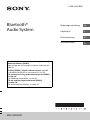 1
1
-
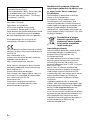 2
2
-
 3
3
-
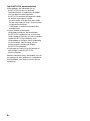 4
4
-
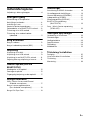 5
5
-
 6
6
-
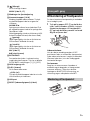 7
7
-
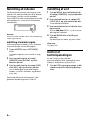 8
8
-
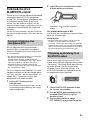 9
9
-
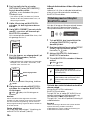 10
10
-
 11
11
-
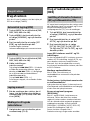 12
12
-
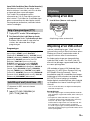 13
13
-
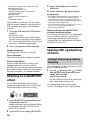 14
14
-
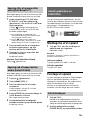 15
15
-
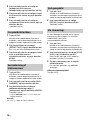 16
16
-
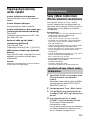 17
17
-
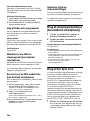 18
18
-
 19
19
-
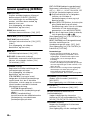 20
20
-
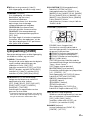 21
21
-
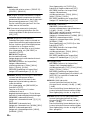 22
22
-
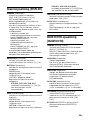 23
23
-
 24
24
-
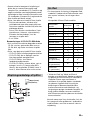 25
25
-
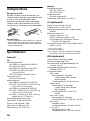 26
26
-
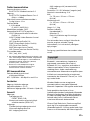 27
27
-
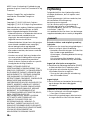 28
28
-
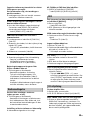 29
29
-
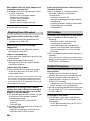 30
30
-
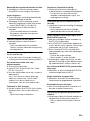 31
31
-
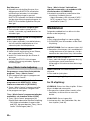 32
32
-
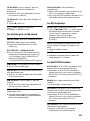 33
33
-
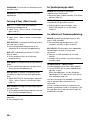 34
34
-
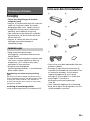 35
35
-
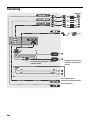 36
36
-
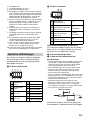 37
37
-
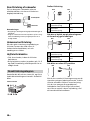 38
38
-
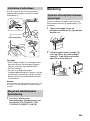 39
39
-
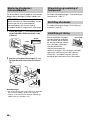 40
40
-
 41
41
-
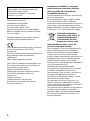 42
42
-
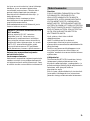 43
43
-
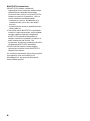 44
44
-
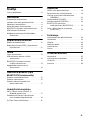 45
45
-
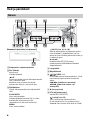 46
46
-
 47
47
-
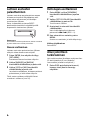 48
48
-
 49
49
-
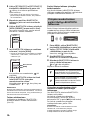 50
50
-
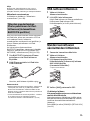 51
51
-
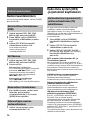 52
52
-
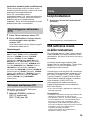 53
53
-
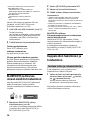 54
54
-
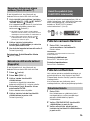 55
55
-
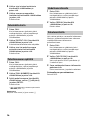 56
56
-
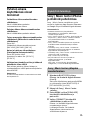 57
57
-
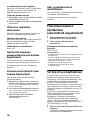 58
58
-
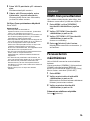 59
59
-
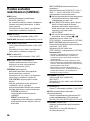 60
60
-
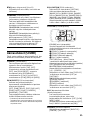 61
61
-
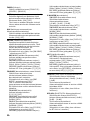 62
62
-
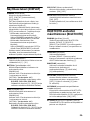 63
63
-
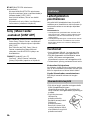 64
64
-
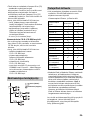 65
65
-
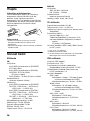 66
66
-
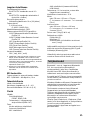 67
67
-
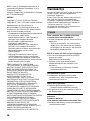 68
68
-
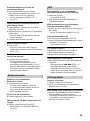 69
69
-
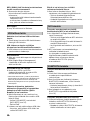 70
70
-
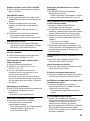 71
71
-
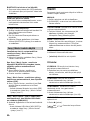 72
72
-
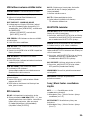 73
73
-
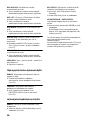 74
74
-
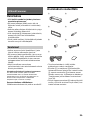 75
75
-
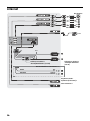 76
76
-
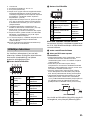 77
77
-
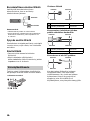 78
78
-
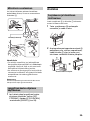 79
79
-
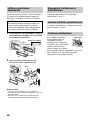 80
80
-
 81
81
-
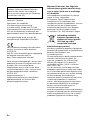 82
82
-
 83
83
-
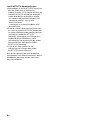 84
84
-
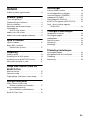 85
85
-
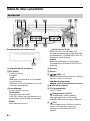 86
86
-
 87
87
-
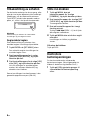 88
88
-
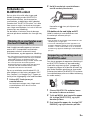 89
89
-
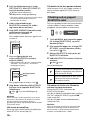 90
90
-
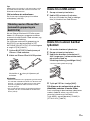 91
91
-
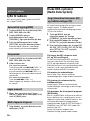 92
92
-
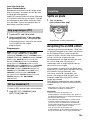 93
93
-
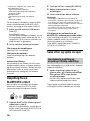 94
94
-
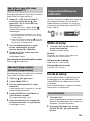 95
95
-
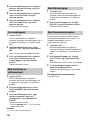 96
96
-
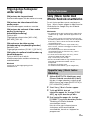 97
97
-
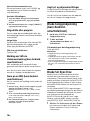 98
98
-
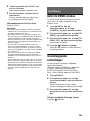 99
99
-
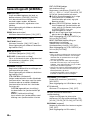 100
100
-
 101
101
-
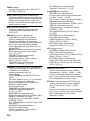 102
102
-
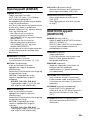 103
103
-
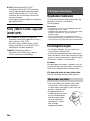 104
104
-
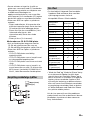 105
105
-
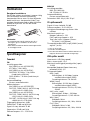 106
106
-
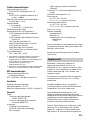 107
107
-
 108
108
-
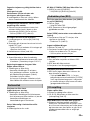 109
109
-
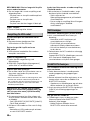 110
110
-
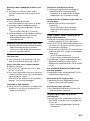 111
111
-
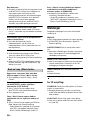 112
112
-
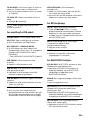 113
113
-
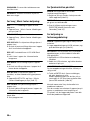 114
114
-
 115
115
-
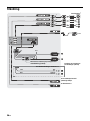 116
116
-
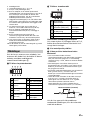 117
117
-
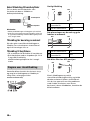 118
118
-
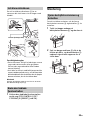 119
119
-
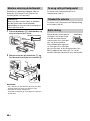 120
120
-
 121
121
-
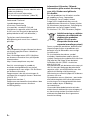 122
122
-
 123
123
-
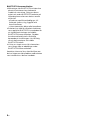 124
124
-
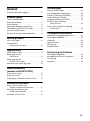 125
125
-
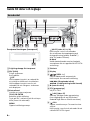 126
126
-
 127
127
-
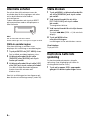 128
128
-
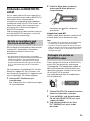 129
129
-
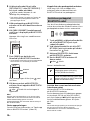 130
130
-
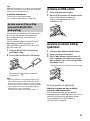 131
131
-
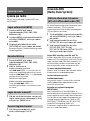 132
132
-
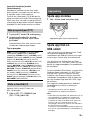 133
133
-
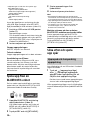 134
134
-
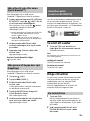 135
135
-
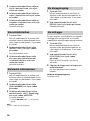 136
136
-
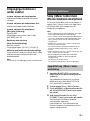 137
137
-
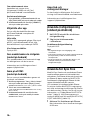 138
138
-
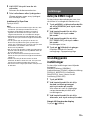 139
139
-
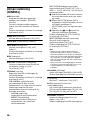 140
140
-
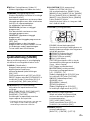 141
141
-
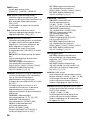 142
142
-
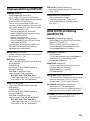 143
143
-
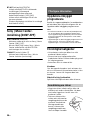 144
144
-
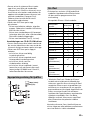 145
145
-
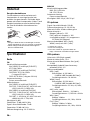 146
146
-
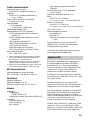 147
147
-
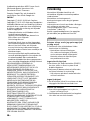 148
148
-
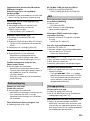 149
149
-
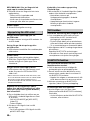 150
150
-
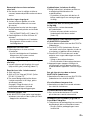 151
151
-
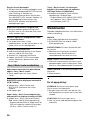 152
152
-
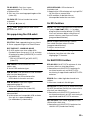 153
153
-
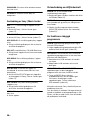 154
154
-
 155
155
-
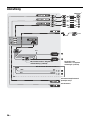 156
156
-
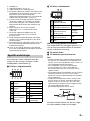 157
157
-
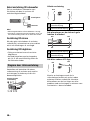 158
158
-
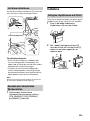 159
159
-
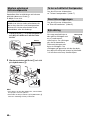 160
160
-
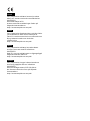 161
161
-
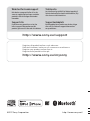 162
162
Sony MEX-GS820BT Bruksanvisning
- Kategori
- MP3 / MP4-spelare
- Typ
- Bruksanvisning
på andra språk
Relaterade papper
-
Sony MEX-M72BT Bruksanvisning
-
Sony DSX-A410BT Bruksanvisning
-
Sony DSX-A416BT Bruksanvisning
-
Sony CDX-G3300UV Bruksanvisning
-
Sony CDX-G1302U Bruksanvisning
-
Sony DSX-A212UI Bruksanvisning
-
Sony WX-920BT Bruksanvisning
-
Sony WX-XB100BT Bruksanvisning
-
Sony DSX-A400BT Bruksanvisning
-
Sony MEX-N4200BT Bruksanvisning